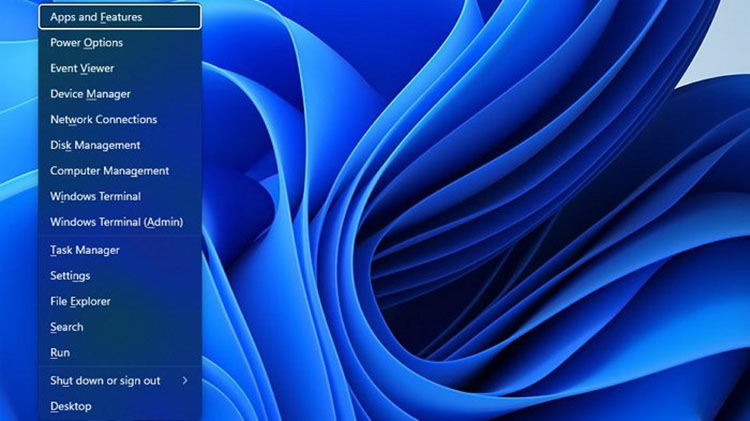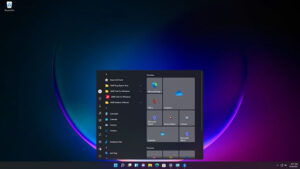NESABAMEDIA.COM – Menu WinX, atau yang juga disebut Power Menu, menawarkan akses cepat ke beberapa fitur inti dari aplikasi Administratif Windows. Ini pertama kali diperkenalkan di Windows 8, dilanjutkan di Windows 10, dan juga akan tersedia di Windows 11.
Apa itu menu WinX, dan Bagaimana cara membukanya?
Menu WinX dirancang untuk pengguna yang ingin mengakses aplikasi dengan cepat yang dapat digunakan untuk mengelola komputer. Daftar alat termasuk di antaranya adalah:
- Aplikasi dan Fitur : Ini membuka pengaturan aplikasi Windows 10 dan Windows 11 ke bagian Aplikasi dan fitur, di mana dimungkinkan untuk mengubah, menghapus, dan memperbaiki aplikasi.
- Pusat Mobilitas : Menampilkan Pusat Mobilitas Windows, yang memungkinkan anda mengedit pengaturan untuk perangkat Windows seluler seperti laptop dan tablet.
- Opsi Daya : Anda dapat mengubah paket daya aktif di aplikasi Settings dengan mengunjungi bagian Power & Sleep di Windows 10 atau bagian Power & Battery di Windows 11.
- Event Viewer : Menampilkan Event Viewer, berguna jika terjadi kesalahan saat menjalankan sistem operasi.
- Sistem : Ini menampilkan tab Tentang aplikasi Settings, tempat anda dapat menelusuri informasi tentang perangkat, seperti jenis prosesor, RAM yang terpasang, atau edisi Windows.
- Device Manager : Ini menampilkan Device Manager, yang memungkinkan anda untuk menavigasi dan mengelola driver dan perangkat keras di Windows.
- Koneksi Jaringan : Ditemukan di bagian Jaringan dan Internet pada aplikasi Settings, memungkinkan anda untuk melihat dan mengelola koneksi jaringan anda.
- Disk Management : Memungkinkan anda untuk memanipulasi disk dan partisi anda.
- Computer Management : Meluncurkan panel Computer Management, yang menyediakan akses ke banyak fungsi administratif Windows yang berguna.
- Windows PowerShell : Membuka PowerShell di Windows.
- Windows PowerShell (Admin) : Membuka PowerShell dengan izin administrator.
- Windows Terminal : Dapat diakses sebagai pintasan di Windows 11; Membuka Windows Terminal.
- Windows Terminal (Admin) : Pintasan baris perintah Windows 11 membuka Terminal Windows dengan hak administratif.
- Task Manager : Membawa anda ke Task Manager, yang memungkinkan anda mengelola aplikasi dan proses yang sedang berjalan.
- Settings : Ini memungkinkan anda untuk menyesuaikan sistem operasi dengan mengkonfigurasi pengaturan secara detail.
- File Explorer adalah program yang memungkinkan anda melihat, mengelola, dan mengakses file Anda.
- Find: Temukan berbagai hal di komputer atau internet.
- Run: Membuka program Run Microsoft. Dari program ini, anda dapat menjalankan perintah Windows dan menjalankan file.
- Shutdown atau Sign Out : Menampilkan menu Opsi dengan empat opsi: Sign Out, Sleep, Shutdown, dan Restart.
- Desktop : Meminimalkan semuanya dan memberi anda akses ke desktop di Windows 10 atau Windows 11.
Bagaimana cara membuka Menu WinX?
Cara termudah untuk membukanya adalah menggunakan Win+X, atau anda dapat mengklik kanan tombol Start untuk membukanya. Menu flyout akan menampilkan alat dan aplikasi yang berguna yang ditumpuk di atas satu sama lain.
Di mana Folder WinX?
Semua alat yang ditampilkan WinX diambil dari folder khusus yang berisi tiga folder-Grup 1, Grup 2, dan Grup 3. Masing-masing folder ini berisi pintasan ke perkakas listrik.
Anda dapat mengaksesnya dengan mengakses jalur berikut di File Explorer atau Jalankan prompt
%LOCALAPPDATA%\Microsoft\Windows\WinX
Download berbagai jenis aplikasi terbaru, mulai dari aplikasi windows, android, driver dan sistem operasi secara gratis hanya di Nesabamedia.com: